来源:www.uzhushou.cn 时间:2020-01-13 08:15
最近有位win10系统用户反映,因为平时很少使用到ie浏览器,所以想要把桌面上的ie图标删除掉,但是删除的时候却发现ie图标无法删除了,用户不知道怎么解决,为此非常苦恼,那么win10系统ie图标无法删除怎么办呢?今天为大家分享win10系统ie图标无法删除的解决方法。
ie图标无法删除解决方法:
1、右键点击桌面左下角的开始按钮,在弹出菜单中点击“运行”菜单项;如图所示:
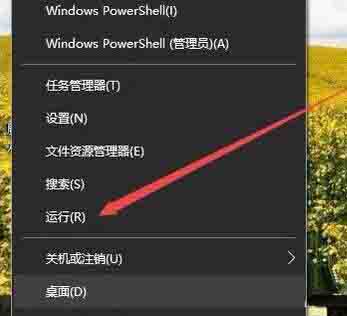
2、这时会打开运行窗口,在窗口中输入命令regedit,然后点击确定按钮;如图所示:
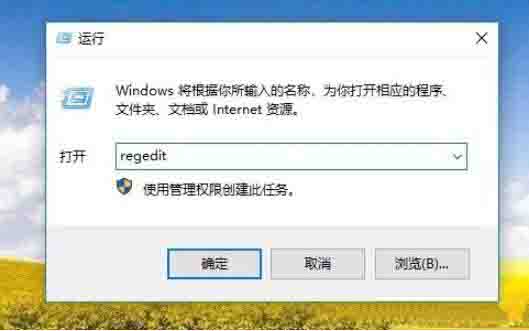
3、在注册表编辑器窗口中定位到计算机\HKEY_LOCAL_MACHINE\SOFTWARE\Microsoft\Windows\CurrentVersion\Explorer\Desktop\NameSpace注册表项;如图所示:
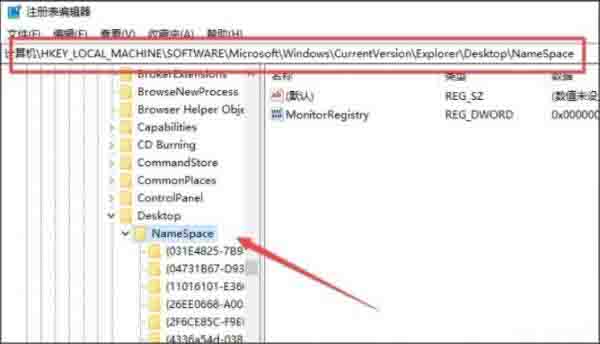
4、右键点击NameSpace注册表项,然后在弹出菜单中点击“查找”菜单项;如图所示:
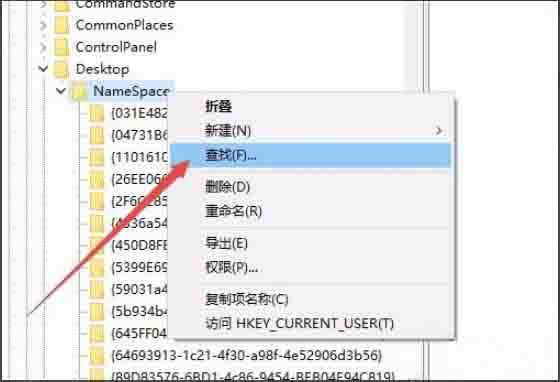
5、在查找目标窗口中输入Internet Explorer,然后点击“查找下一个”按钮;如图所示:
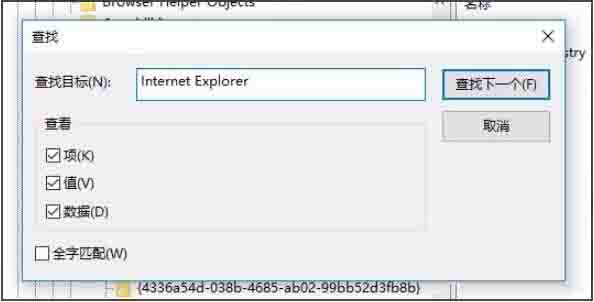
6、这时就会找到IE浏览器的注册表项了,右键点击该注册表项,在弹出菜单中选择“删除”菜单项;如图所示:
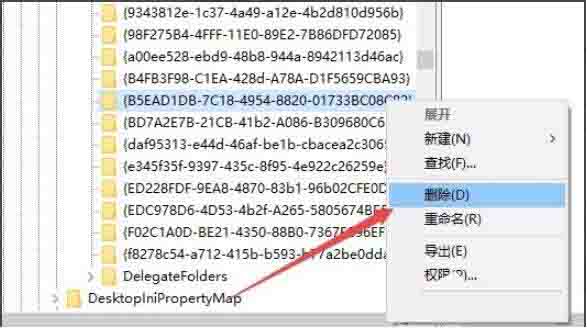
7、弹出一个“确认项删除”窗口,点击“是”按钮即可,这时可以发现桌面上无法删除的IE图标已没有了。如图所示:
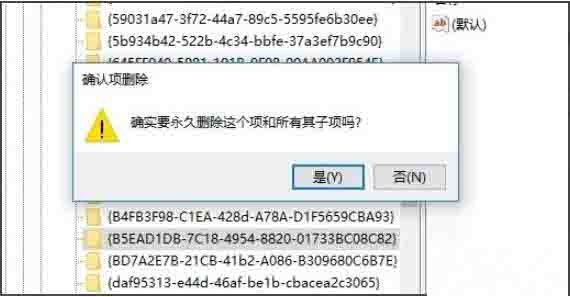
关于win10系统ie图标无法删除的解决方法就为小伙伴们详细分享到这里了,如果用户们使用电脑的时候不知道怎么删除ie图标,可以参考以上方法步骤进行操作哦,希望本篇教程能够帮到大家,更多精彩教程请关注u助手官方网站。
责任编辑:u助手:http://www.uzhushou.cn